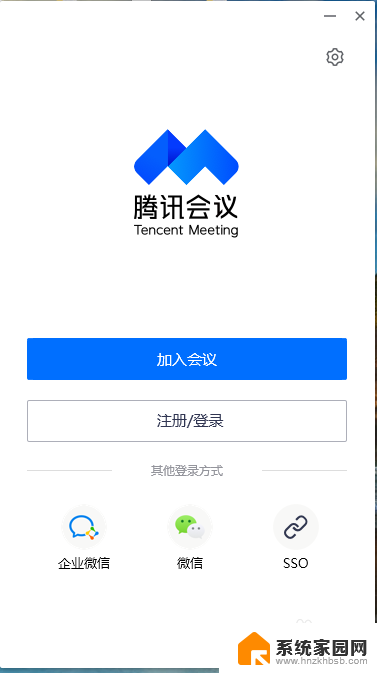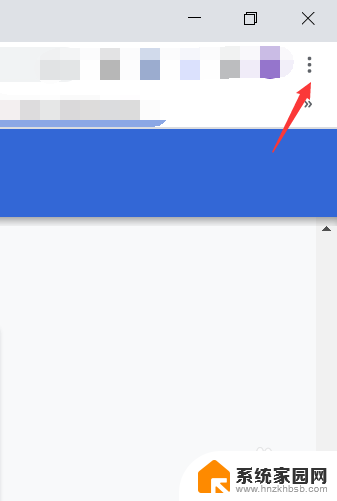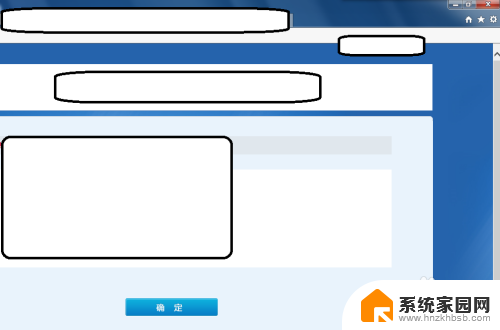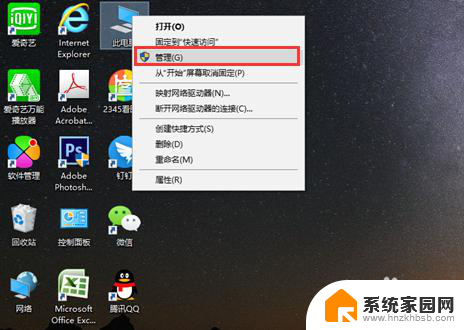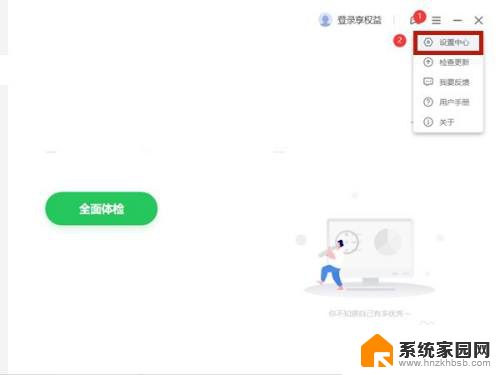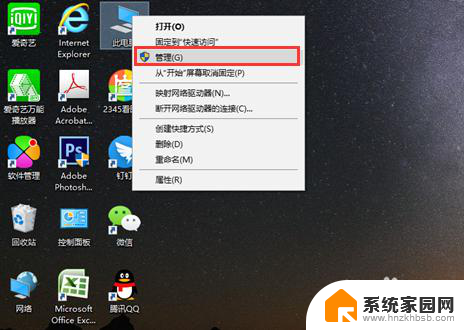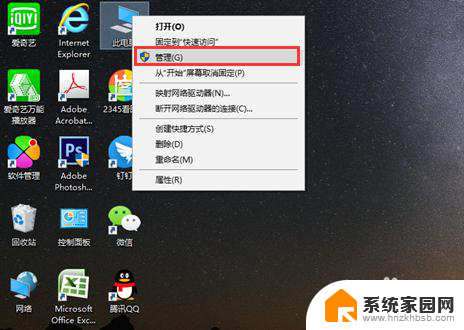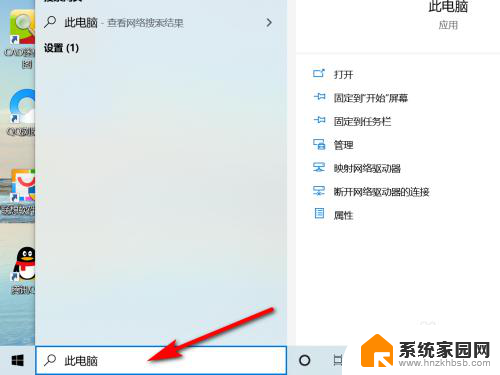摄像头权限在哪里开启 如何在电脑上打开或关闭摄像头权限
更新时间:2024-02-24 16:41:25作者:jiang
在现代社会中摄像头权限的开启与关闭已经成为人们日常生活中不可或缺的一部分,无论是在手机、电脑还是其他设备上,我们都需要关注并控制摄像头权限的开关,以确保个人隐私和信息安全。摄像头权限在哪里开启?如何在电脑上打开或关闭摄像头权限?接下来我们将一一解答这些问题。
步骤如下:
1.以windows10为例,首先点击左下角的“开始”。
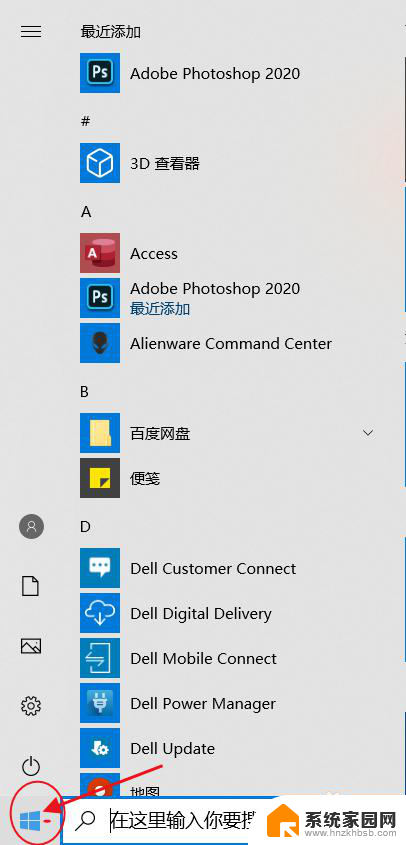
2.再点击“设置”也就是这个小齿轮的图标。
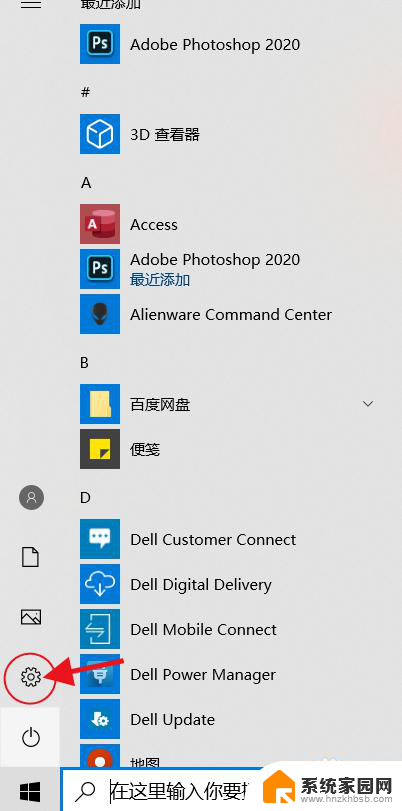
3.进入到设置后我们找到“隐私”这一项,点击进去。
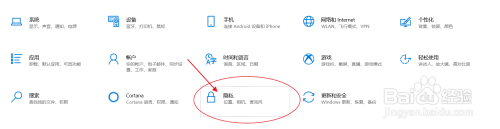
4.选择“相机”。
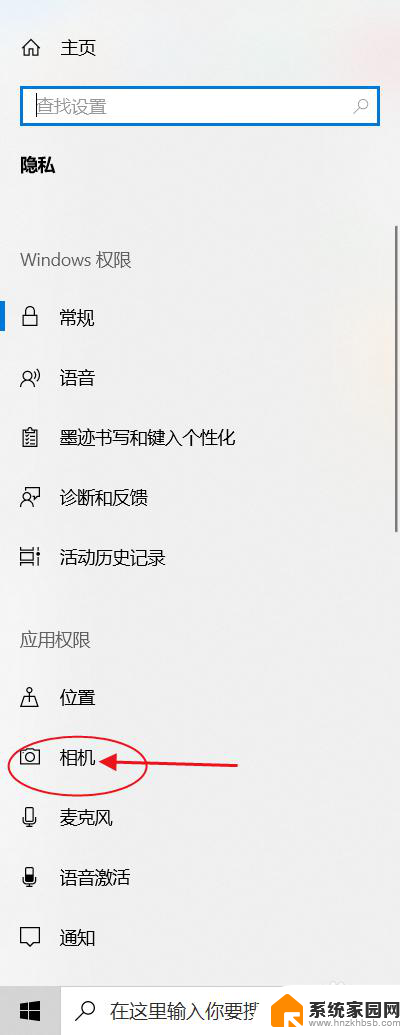
5.点击“更改”。
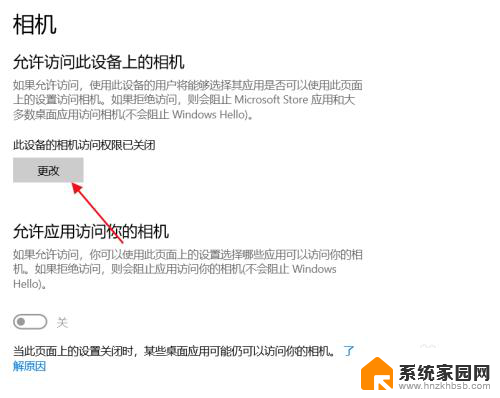
6.将次开关勾选为“开”。
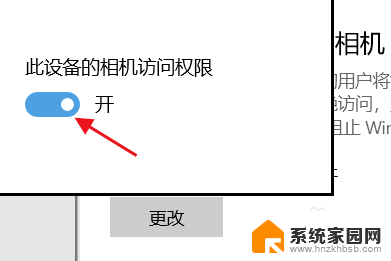
7.然后下面的这个开关也要勾选为“开”。
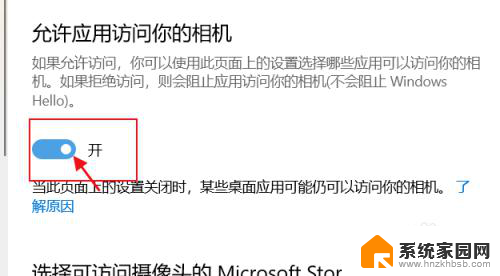
8.然后就可以自己管理应用软件的摄像头权限了。
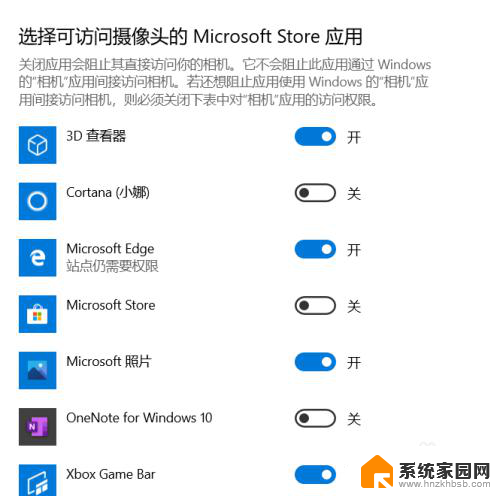
以上就是摄像头权限在哪里开启的全部内容,如果你遇到相同问题,可以按照本文介绍的步骤来解决,希望这些信息对你有所帮助。